Word2010图片怎么批量保存 Word2010批量保存图片教程
word是我们常使用的办公软件,在使用word的过程中我们怎么将图片批量保存呢?下面小编给大家介绍下word2010怎么批量保存图片,大家可以学习下哦!
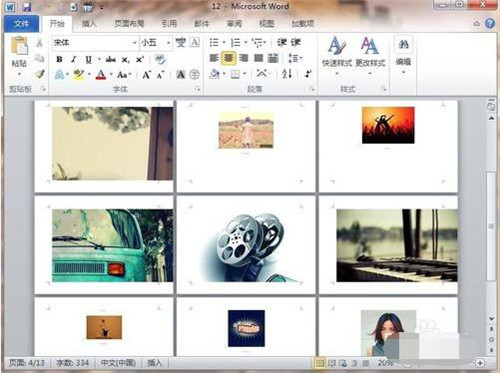
Word2010批量保存图片教程
首先,打开包含众多图片信息的word文档,然后点击文件选项卡。
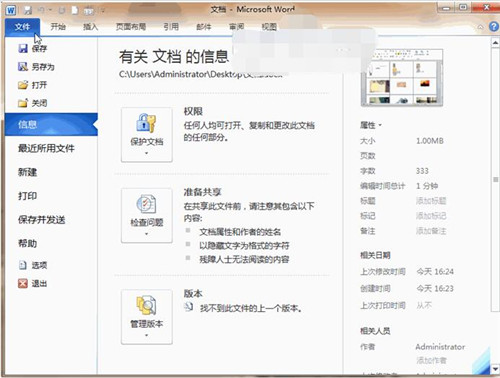
再点击另存为命令,弹出另存为的对话框,在文件名处随便输入另一个名称。
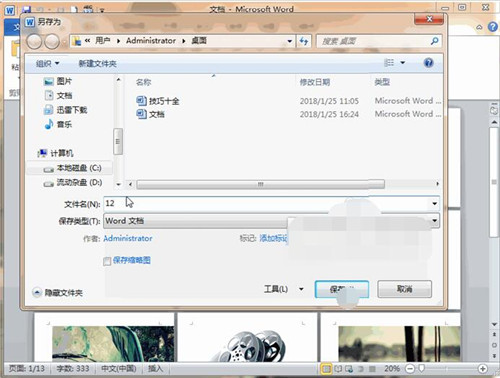
接下来在保存类型处的下拉列表框中点击,在弹出的所有格式中选择网页的格式。
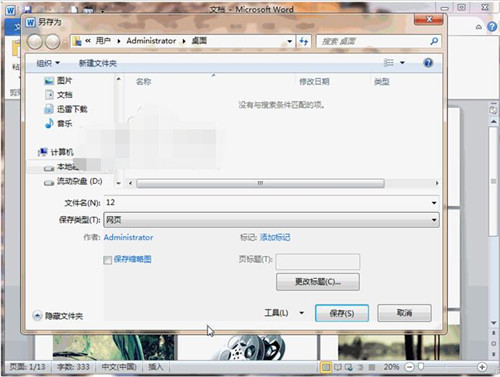
选择好保存的位置,点击保存按钮,关闭word文档,我们看到保存位置出现了一个word网页文件和一个文件夹。
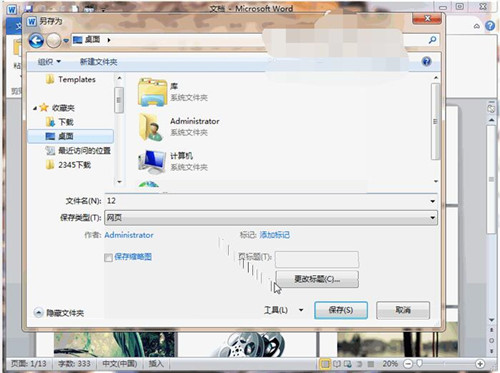
打开刚才保存出来的文件夹,就看到所有我们想要的图片文件了。
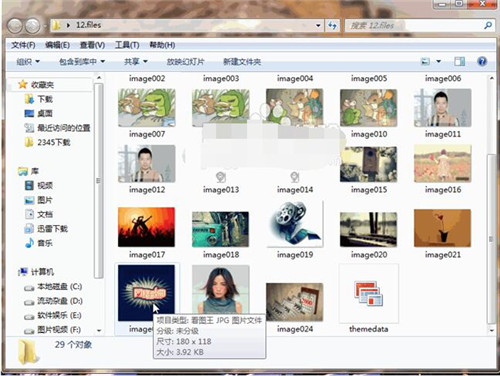
上述内容便是word图片批量保存方法了,大家学会了吗?大家可以关注office学习网网,里面有更多精彩的word教程供大家学习。
上一篇:word中分子分母怎么打 word文档里面打分数(分子/分母)的方法
栏 目:office激活
下一篇:word2007中怎么使用SmartArt制作金字塔数列?
本文标题:Word2010图片怎么批量保存 Word2010批量保存图片教程
本文地址:https://www.fushidao.cc/wangzhanyunying/17993.html
您可能感兴趣的文章
- 06-27word程序打不开怎么办
- 06-27word2010怎么制作和打印桌签?
- 06-27Word2010怎样设置主题颜色
- 06-27word怎样设置超链接图解
- 06-27word怎样设置文本域背景底色
- 06-27word标题格式怎样设置关联列表
- 06-27word按姓氏笔画如何排序
- 06-27Word文档怎样横向打印?横向打印方法介绍
- 06-27word文档奇偶页码怎样设置
- 06-27word如何设置图片环绕样式


阅读排行
推荐教程
- 11-30正版office2021永久激活密钥
- 11-25怎么激活office2019最新版?office 2019激活秘钥+激活工具推荐
- 11-22office怎么免费永久激活 office产品密钥永久激活码
- 11-25office2010 产品密钥 永久密钥最新分享
- 11-22Office2016激活密钥专业增强版(神Key)Office2016永久激活密钥[202
- 11-30全新 Office 2013 激活密钥 Office 2013 激活工具推荐
- 11-25正版 office 产品密钥 office 密钥 office2019 永久激活
- 11-22office2020破解版(附永久密钥) 免费完整版
- 11-302023 全新 office 2010 标准版/专业版密钥
- 03-262024最新最新office365激活密钥激活码永久有效






